
Sử dụng VPN (Mạng riêng ảo) tích hợp trong trình duyệt là một cách hay để bảo vệ dữ liệu của bạn khi duyệt Internet nhất là tại các nơi công cộng. Vì so với việc thiết lập các ứng dụng VPN bên ngoài, thì VPN được tích hợp vào trình duyệt rất dễ kết nối và yêu cầu số bước ít hơn. Do đó, bạn có thể duyệt Internet ẩn danh và cũng có thể truy cập được các trang web bị chặn. Nếu bạn đang tìm kiếm những trình duyệt Web tốt nhất có tích hợp VPN thì hãy tham khảo ngay Top 7 trình duyệt Web có hỗ trợ VPN tích hợp cho Android và iPhone dưới đây nhé!
I. Cách chọn trình duyệt tốt nhất có VPN tích hợp
Nếu bạn đang tìm kiếm một trình duyệt có tích hợp VPN, bạn nên chú ý đến một số tính năng quan trọng, chúng bao gồm các tính năng VPN và cả các tính năng của trình duyệt. Bằng cách này, bạn có thể đảm bảo rằng mình chọn đúng trình duyệt. Và đây là những tính năng phổ biến nhất mà bạn nên chú ý khi chọn VPN:
- Quyền riêng tư và bảo mật: Trước hết, bạn nên chú ý đến cách trình duyệt bảo vệ quyền riêng tư và bảo mật bằng cách mã hóa dữ liệu. Mục đích chính của VPN là bảo vệ dữ liệu khi bạn duyệt Internet. Do đó hãy tìm một trình duyệt cung cấp khả năng mã hóa mạnh.
- Tốc độ: VPN thường có khả năng kết nối internet chậm. Vì vậy, hãy đảm bảo rằng trình duyệt bạn chọn cung cấp kết nối nhanh và đáng tin cậy.
- Che dấu vị trí: Với VPN truyền thống, bạn có thể chọn từ nhiều vị trí dịch vụ. Xong với VPN được tích hợp trong trình duyệt, các tính năng này bị hạn chế. Tuy nhiên, có một số trình duyệt và VPN tích hợp sẵn cho phép bạn chọn từ nhiều vị trí khác nhau.
- Băng thông không giới hạn: Một số dịch vụ VPN giới hạn lượng dữ liệu bạn sử dụng. Hãy tìm một trình duyệt có VPN cung cấp băng thông không giới hạn.
- Giá cả: Giá cả cũng là một yếu tố rất quan trọng. Một số trình duyệt có VPN tích hợp là miễn phí, trong khi những trình duyệt khác yêu cầu đăng ký.
- Các tính năng bổ sung: Những tính năng này không cần thiết nhưng đó có thể là một bổ sung hay để cải thiện trải nghiệm tổng thể khi sử dụng trình duyệt. Các tính năng này bao gồm trình chặn quảng cáo, thiết lập dễ dàng và hơn thế nữa.
Đó là về các tính năng cần có của VPN, còn dưới đây là các tính năng của trình duyệt mà bạn nên tìm kiếm:
- Tốc độ: Tốc độ là tiêu chí quan trọng nhất khi chọn trình duyệt. Tốc độ nhanh đồng nghĩa với việc trình duyệt sẽ có thể tải trang nhanh chóng và hiệu quả.
- Giao diện người dùng: Giao diện người dùng cũng là một điểm quan trọng khác mà bạn nên xem xét. Cụ thể là bạn nên chọn một trình duyệt dễ sử dụng, đồng thời cung cấp trình bày rõ ràng.
- Tiện ích mở rộng và tiện ích bổ sung: Hỗ trợ các tiện ích mở rộng trong trình duyệt có thể giúp ích cho bạn rất nhiều. Bạn có thể thêm tiện ích mở rộng trình duyệt VPN và các tính năng khác để cải thiện khả năng của trình duyệt.
II. Top 7 Trình duyệt tốt nhất có hỗ trợ VPN tích hợp
Dưới đây là các trình duyệt VPN tốt nhất dành cho Android và iOS mà bạn nên tham khảo:
1. Trình duyệt Opera
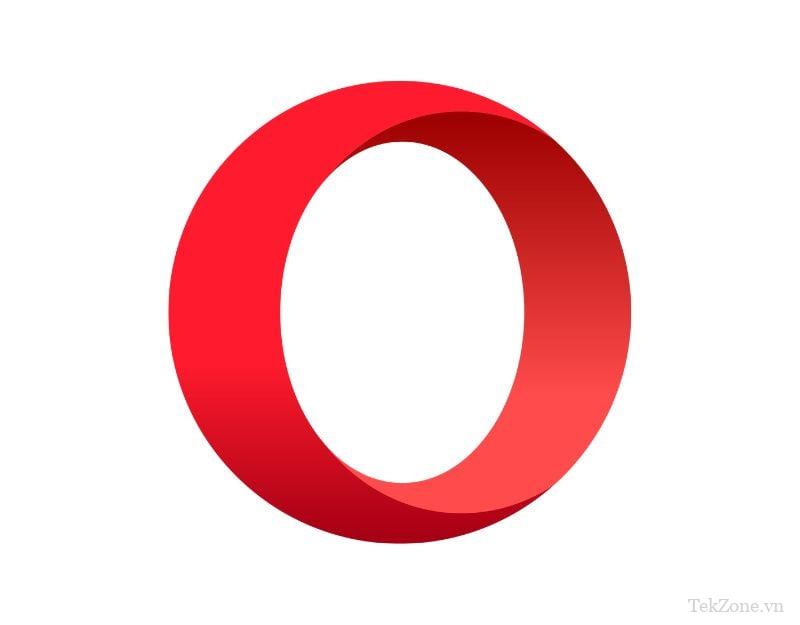
Một trong những trình duyệt tốt nhất có hỗ trợ VPN tích hợp được nhiều người nghĩ ngay đến đầu tiên đó là trình duyệt Opera. Opera cung cấp dịch vụ VPN miễn phí là Opera GM và Opera Browser.
Trình duyệt Opera có VPN tích hợp cung cấp kết nối VPN miễn phí, rất dễ thiết lập và không giới hạn. Sau khi bật VPN, phiên bản VPN miễn phí cho phép bạn chọn tối đa bốn vị trí khác nhau. VPN mã hóa lưu lượng truy cập internet, mang lại cho bạn nhiều kết nối riêng tư và an toàn hơn. Bạn có thể nâng cấp lên phiên bản cao cấp, nó sẽ mang đến cho bạn nhiều lựa chọn về vị trí dịch vụ và cũng cung cấp tốc độ truy cập mạng tốt hơn so với phiên bản miễn phí.
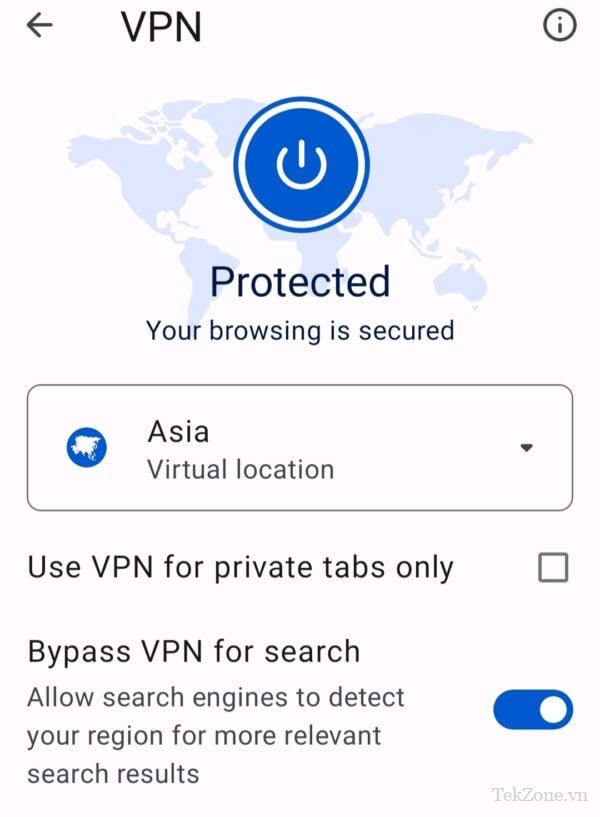
VPN cũng cung cấp tính năng ẩn vị trí và tính năng chặn quảng cáo cho phép bạn duyệt web mà ít bị phân tâm hơn và tải trang web nhanh hơn.
Màn hình chính chứa đầy các liên kết và tin nhắn mà bạn có thể dễ dàng xóa bằng cách nhấn vào menu ba chấm ở trên cùng. Công cụ tìm kiếm mặc định là Google và bạn có thể thay đổi nó trong cài đặt.
Bạn có thể điều hướng đến các phần khác nhau của trình duyệt một cách dễ dàng và nó còn cung cấp các tính năng hữu ích khác, chẳng hạn như: Opera Flow cho phép bạn gửi file và liên kết giữa các thiết bị, hay một công cụ chụp nhanh đặc biệt cho phép bạn chụp, chỉnh sửa và chia sẻ ảnh chụp nhanh của các trang web, Mã pin cho phép bạn lưu và thu thập nội dung trang web, Ví tiền điện tử cho phép bạn bảo mật các khoản thanh toán bằng tiền điện tử,…
Nhìn chung, trình duyệt Opera là lựa chọn tốt nhất nếu bạn đang tìm kiếm một trình duyệt VPN tích hợp miễn phí, đơn giản và dễ cài đặt. Các tính năng hữu ích bổ sung làm cho nó trở thành một trang web đa tính năng để người dùng sử dụng thoải mái hơn. VPN này miễn phí và cung cấp băng thông không giới hạn với tốc độ tốt và kết nối đáng tin cậy.
2. Trình duyệt Brave
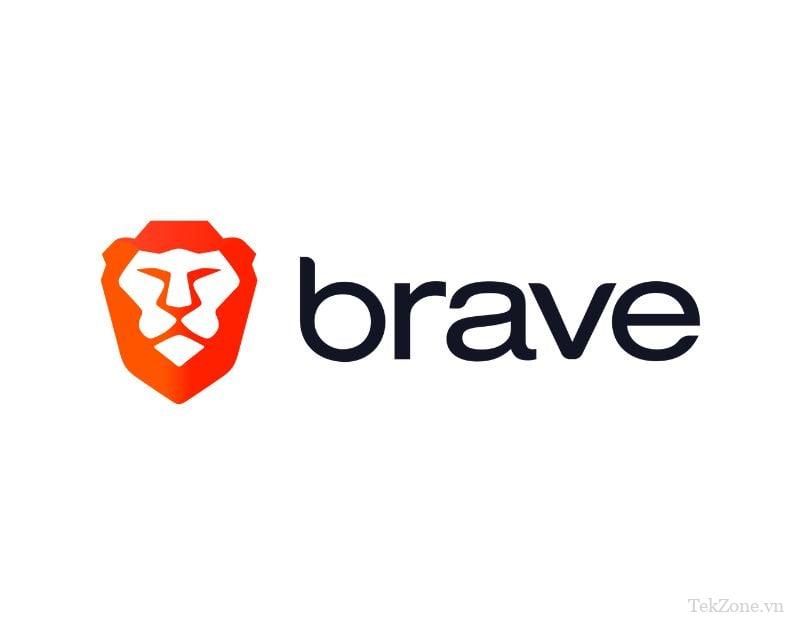
Brave là một trình duyệt được được sử dụng rất phổ biến trong những năm gần đây bởi có nhiều tính năng bảo mật được tích hợp sẵn trong trình duyệt. Brave được thiết kế chủ yếu để chặn các ứng dụng và trình theo dõi của bên thứ ba theo mặc định, ngăn các trang web thu thập dữ liệu của bạn. Trình duyệt Brave dựa trên Chrome và cung cấp trải nghiệm tương tự như Google Chrome.
VPN tích hợp của Brave và bạn có thể truy cập bằng cách nhấn vào menu ba chấm ở trên cùng. Brave VPN không được cung cấp miễn phí mà bạn phải đăng ký tuỳ gói cho thiết bị di động và máy tính để bàn với mức giá khoảng tầm 240.000VNĐ/tháng.
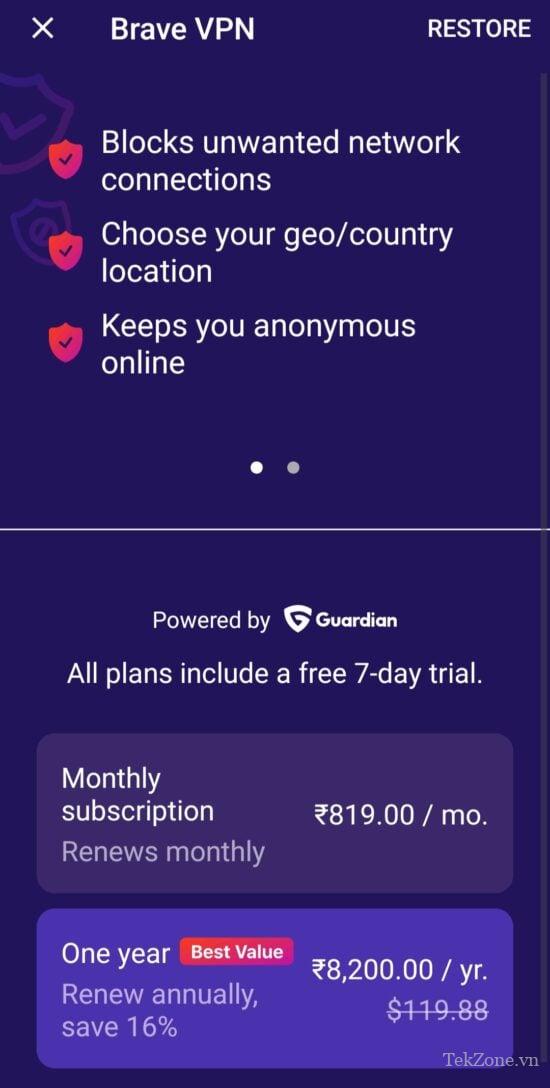
Brave VPN mã hóa và bảo vệ mọi thứ bạn thực hiện online, ngay cả bên ngoài trình duyệt, giống như ứng dụng VPN truyền thống. Khi VPN được bật, nó sẽ chặn mọi kết nối tới web và cả các kết nối bạn đã thực hiện bên ngoài trình duyệt web.
Brave còn được biết đến là một trong những ứng dụng trình duyệt internet nhanh nhất. Bằng cách chặn nội dung không mong muốn trên Brave, các trang web tải nhanh hơn và mang lại cho bạn trải nghiệm mượt mà hơn. Công cụ tìm kiếm mặc định trên Brave là công cụ tìm kiếm Brave, có thể hoạt động chậm và hiển thị kết quả không chính xác. Bạn có thể chuyển sang Google hoặc bất kỳ công cụ tìm kiếm nào khác mà bạn chọn. Ngoài ra, Brave còn có phần mềm quản lý mật khẩu tích hợp cho phép bạn dễ dàng lưu trữ và quản lý mật khẩu của mình.
Về giao diện người dùng, Brave rất giống với Opera, với các liên kết nhanh trên màn hình chính, thanh điều hướng ở phía dưới và ô tìm kiếm ở trên cùng. Bạn có thể tùy chỉnh giao diện và chủ đề trong cài đặt.
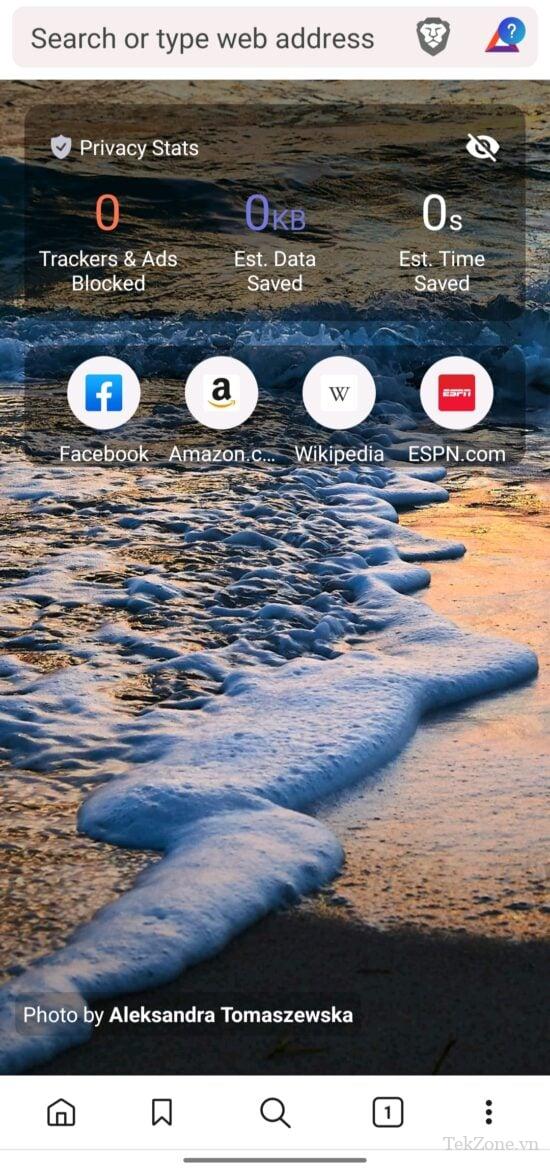
Nhìn chung, Brave là lựa chọn tốt nhất cho những người đang tìm kiếm giải pháp thay thế cho các trình duyệt phổ biến như Google Chrome và Microsft Edge. Với tính năng hỗ trợ VPN tích hợp và các biện pháp kiểm soát tập trung vào quyền riêng tư, Brave là một lựa chọn hay cho những ai muốn cải thiện quyền riêng tư của mình trong khi vẫn kết nối an toàn. Có thể nói nhờ tập trung vào quyền riêng tư và tính bảo mật đã giúp Brave Browser thu hút được sự chú ý của nhiều người dùng.
3. Trình duyệt KIWI
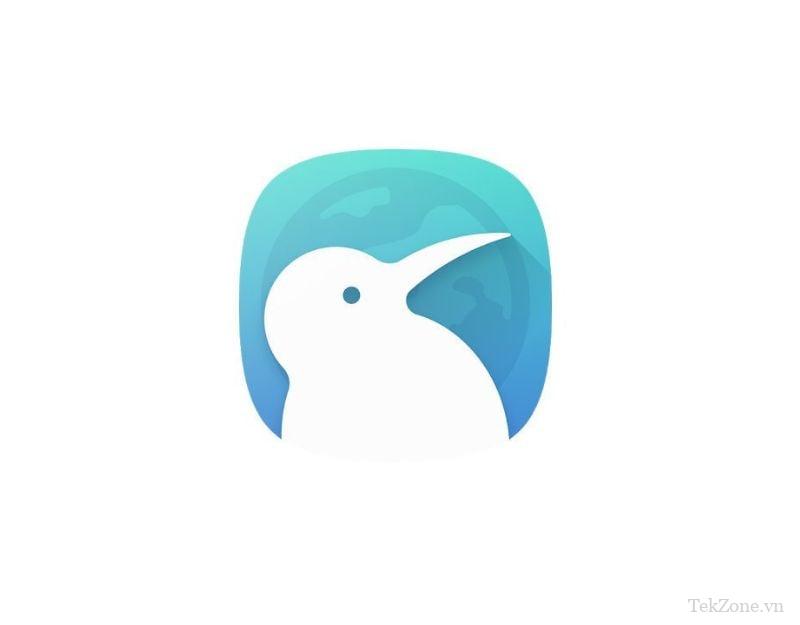
Tiếp theo là một cái tên rất quen thuộc đó là trình duyệt Kiwi, phiên bản di động của trình duyệt hỗ trợ Tiện ích mở rộng của Google Chrome. Bạn có thể sử dụng tính năng tiện ích mở rộng tại KIWI để cài đặt tiện ích mở rộng VPN của bên thứ ba và sử dụng chúng để bảo mật kết nối của mình. Điều này không chỉ cho phép bạn linh hoạt trong việc lựa chọn các kết nối VPN khác nhau mà còn có thể truy cập miễn phí vào các dịch vụ VPN phổ biến nhất.
Thiết lập kết nối VPN trong trình duyệt KIWI khá khác so với các trình duyệt có hỗ trợ VPN tích hợp. Bạn cần tải xuống tiện ích mở rộng VPN từ Cửa hàng Google Chrome online, thêm tiện ích này vào trình duyệt, kết nối VPN và bắt đầu sử dụng. Để biết hướng dẫn chi tiết từng bước về cách thiết lập VPN, hãy xem phần “Cách thiết lập”.
Trình duyệt KIWI và các tính năng của nó cung cấp giao diện đơn giản và dễ sử dụng. Công cụ tìm kiếm mặc định trên trình duyệt KIWI là Microsoft Edge cũng mang đến tính năng tạo AI mới nhất. Bạn có thể thay đổi công cụ tìm kiếm trong phần cài đặt nếu muốn. Tính năng chặn quảng cáo được bật theo mặc định và chặn hầu hết quảng cáo trên các trang web.
Màn hình chính tương tự như trình duyệt Google Chrome, với tìm kiếm, liên kết nhanh và Discover Feed ở phía dưới. Bạn có thể tắt Discover Feed bằng cách nhấn vào Cài đặt và nhấp vào Tắt. Bạn cũng có thể nhấp vào menu ba chấm ở góc trên bên phải để truy cập hầu hết các tính năng của trình duyệt KIWI, chẳng hạn như: chế độ ban đêm, tiện ích mở rộng,…
Nhìn chung, KIWI là lựa chọn tốt nhất để thiết lập và sử dụng VPN thông qua trình duyệt. Không giống như các ứng dụng khác, VPN có thể được kích hoạt trên KIWI với sự trợ giúp của tiện ích mở rộng. Ứng dụng này trông gần giống như Google Chrome. Nếu bạn đang tìm kiếm một dịch vụ VPN miễn phí với các lựa chọn linh hoạt và hỗ trợ tiện ích mở rộng thì nên chọn KIWI.
Cách thiết lập VPN trên trình duyệt KIWI:
- Mở trình duyệt Kiwi và nhấp vào menu ba chấm ở trên cùng.
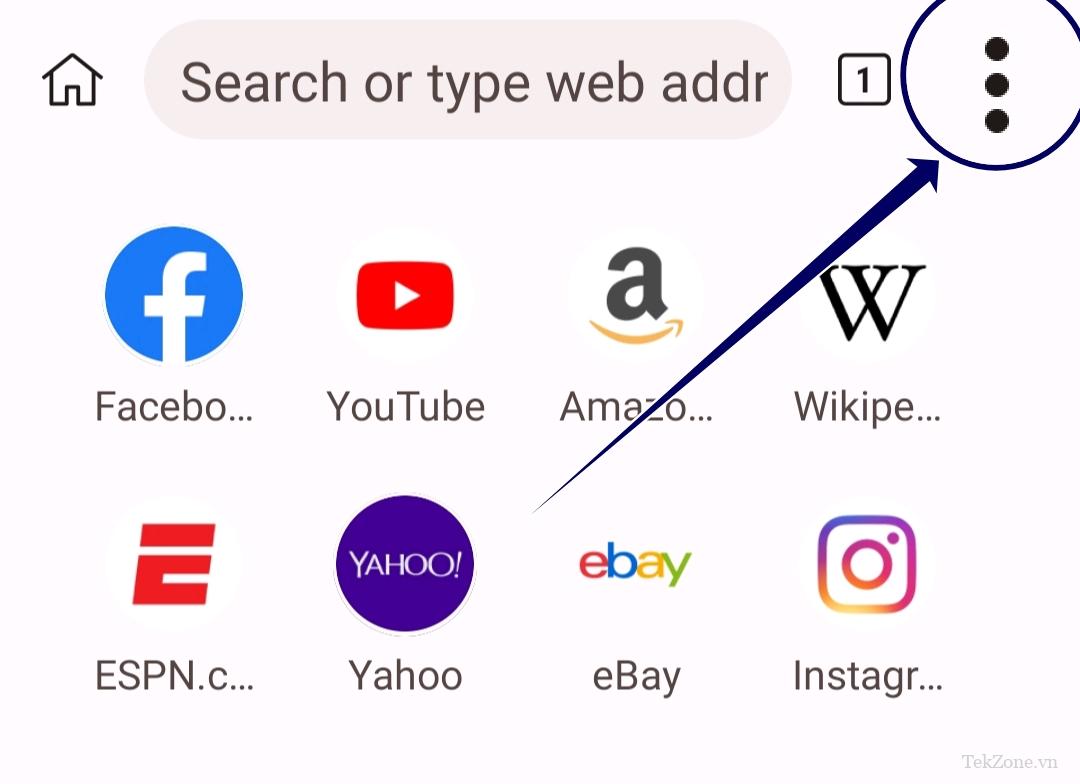
- Bây giờ bấm vào phần mở rộng.
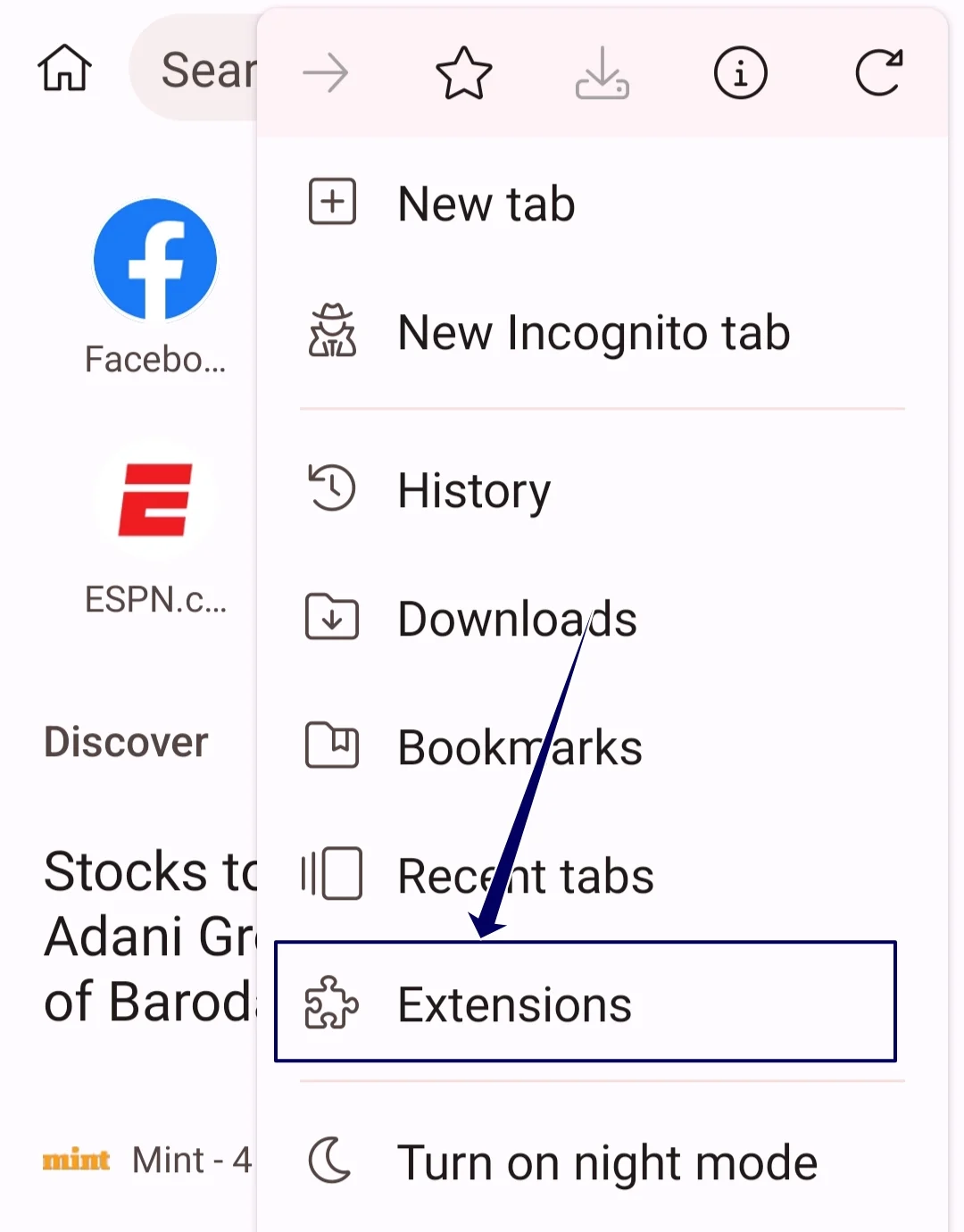
- Tiếp theo, hãy nhấp vào + (từ cửa hàng) ở đầu màn hình. Bạn cũng có thể tải các tiện ích mở rộng từ file zip, điều này hiện không cần thiết.
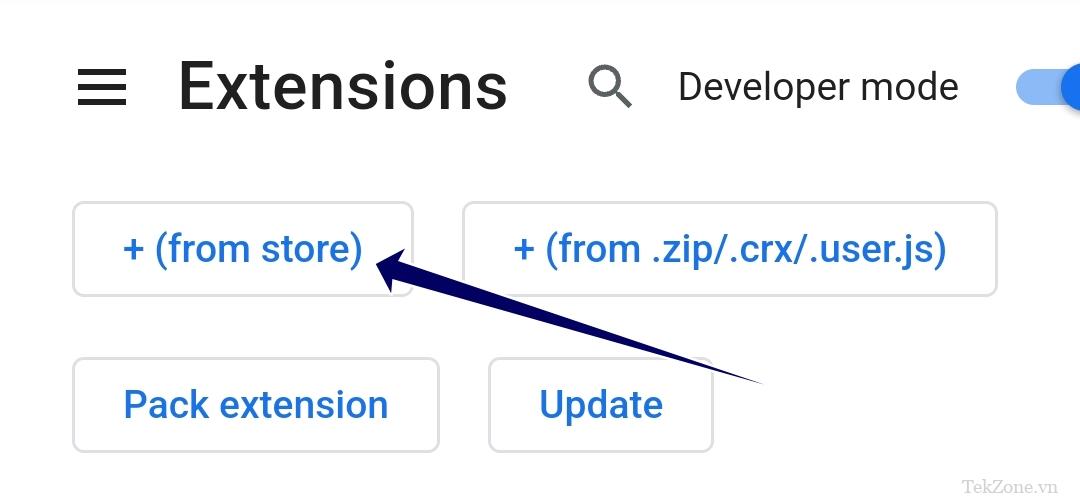
- Lúc này, bạn sẽ được chuyển hướng đến trang web tiện ích mở rộng của Google Chrome và bạn có thể tìm kiếm bất kỳ tiện ích mở rộng nào mà bạn muốn. Có rất nhiều tiện ích mở rộng VPN Chrome tốt và hướng dẫn này tôi đang sử dụng Touch VPN, đây cũng là một trong những tiện ích mở rộng tốt nhất.
- Kế tiếp hãy nhấp vào Add to Chrome để thêm tiện ích mở rộng vào Trình duyệt KIWI
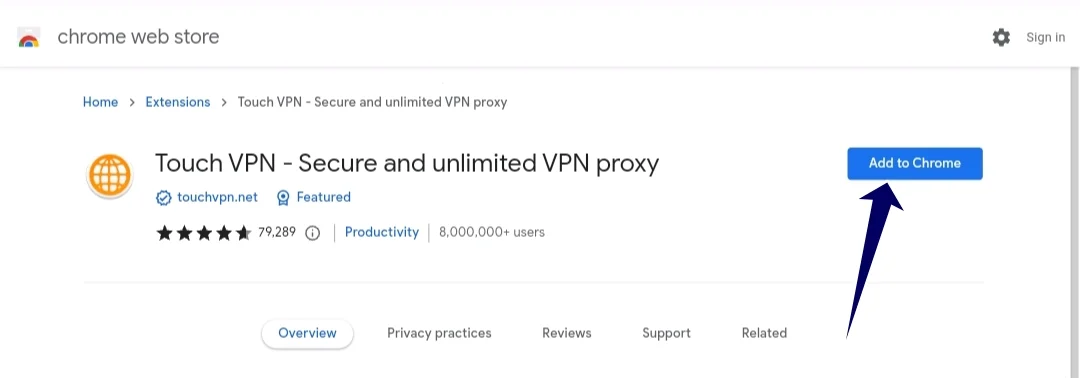
- Bây giờ hãy nhấp lại vào menu ba chấm và nhấp vào Tiện ích mở rộng. Lúc này, bạn sẽ thấy danh sách các tiện ích mở rộng được thêm vào trình duyệt KIWI.
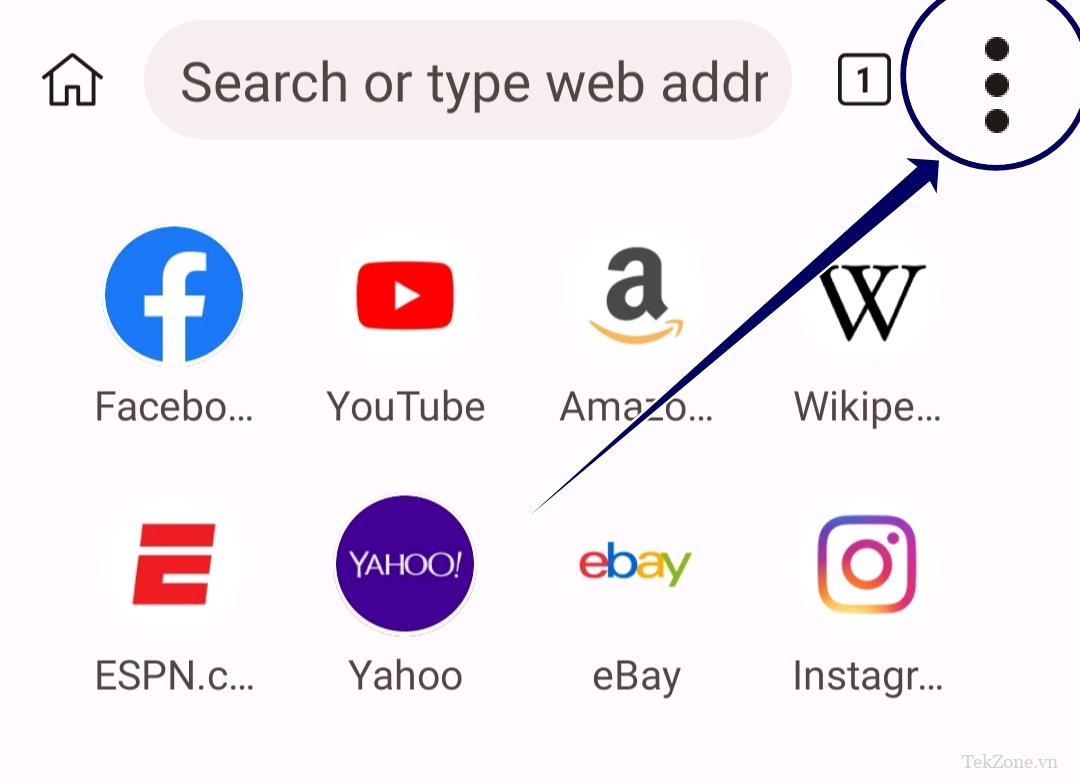
- Để bật VPN, hãy nhấp vào menu ba chấm và cuộn xuống cho đến khi bạn thấy tùy chọn Touch VPN. Từ đây, bạn có thể chọn các vị trí khác nhau và điều chỉnh các cài đặt khác nhau của VPN.
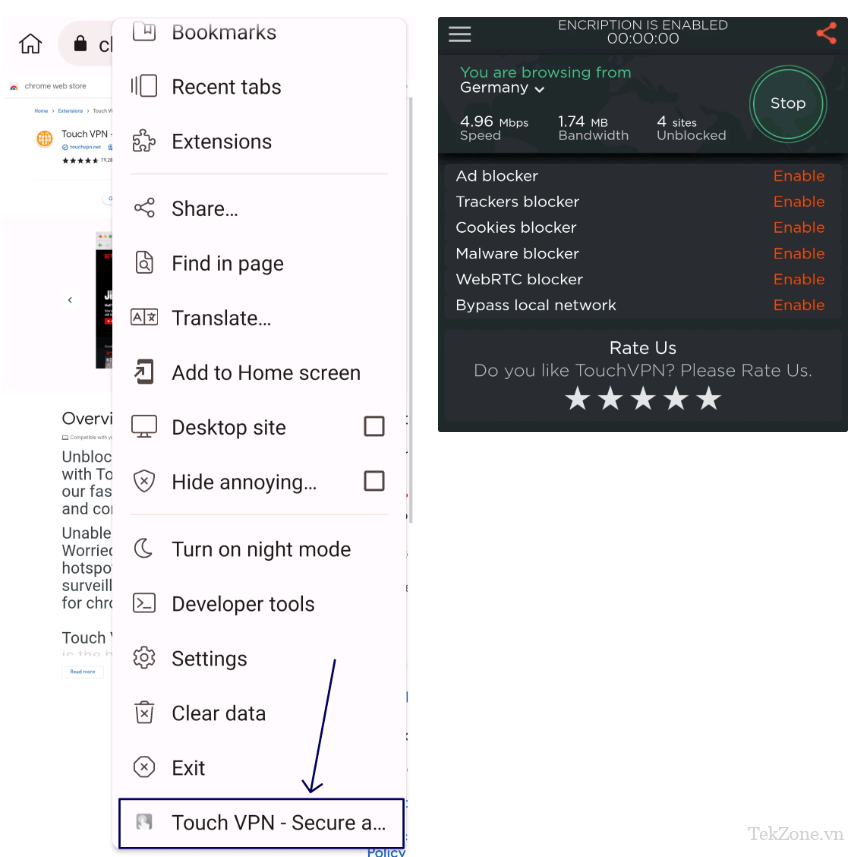
- Để truy cập cài đặt tiện ích mở rộng, hãy nhấp vào menu ba chấm, bây giờ chọn tiện ích mở rộng và nhấp vào chi tiết. Nếu muốn gỡ bỏ tiện ích mở rộng, nhấn vào nút Remove to Vô hiệu hóa ở góc dưới bên phải màn hình.
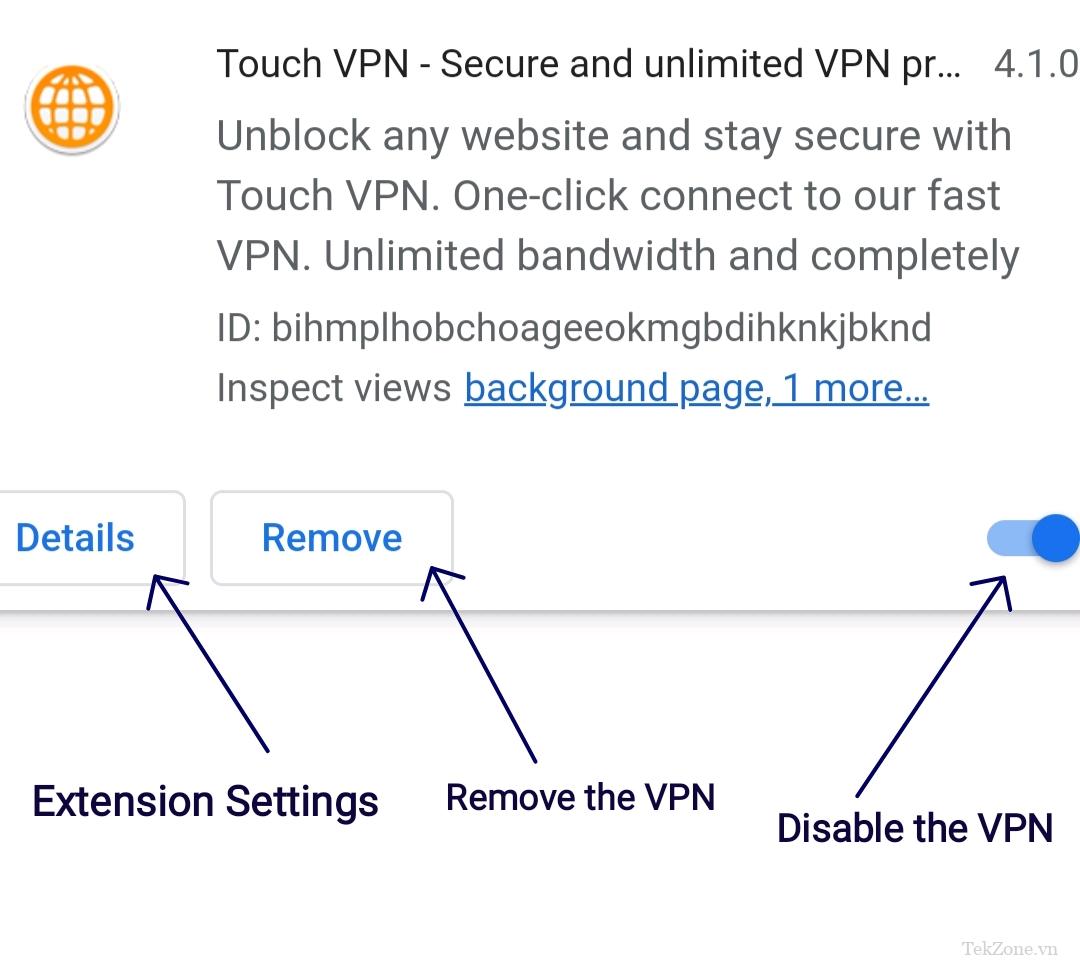
Và đó là cách để thiết lập VPN trên trình duyệt KIWI cho Android mà bạn có thể áp dụng nhanh chóng, dễ dàng.
4. Pawxy

Nếu bạn đang tìm kiếm một trình duyệt đơn giản và thân thiện với người dùng có tích hợp VPN thì Pawxy là lựa chọn tốt nhất cho bạn. Ứng dụng này rất tối giản và bạn có thể thiết lập VPN trên nhiều thiết bị chỉ trong vài bước.
VPN tích hợp của Pawxy được cung cấp miễn phí. Nó bảo vệ quyền riêng tư và bảo mật kết nối bằng cách mã hóa dữ liệu và cũng ẩn địa chỉ IP. Pawxy cho phép kết nối VPN trên toàn thiết bị và mã hóa tất cả các kết nối của thiết bị.
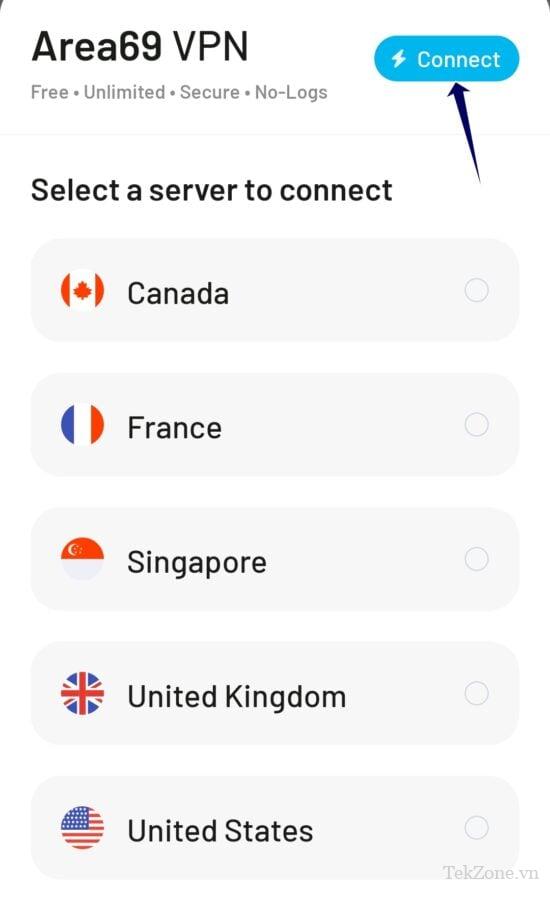
VPN tích hợp của Pawxy được sử dụng miễn phí và cung cấp băng thông không giới hạn. Nó cũng hỗ trợ che giấu vị trí, nơi bạn có thể chọn nhiều vị trí máy chủ VPN, bao gồm: Pháp, Canada, Singapore, Vương quốc Anh và cả Hoa Kỳ. Sau khi bật VPN, bạn sẽ nhận được thông báo ngay khi nhấn vào trong ứng dụng cung cấp thông tin chi tiết về dữ liệu được truyền.
Như đã đề cập trước đó, trình duyệt này là một trong những trình duyệt tối giản nhất. Trên màn hình chính, bạn sẽ tìm thấy các liên kết nhanh nhưng không có tin tức và khám phá các nguồn cấp dữ liệu như các trình duyệt khác. Công cụ tìm kiếm mặc định là Google và bạn có thể dễ dàng thay đổi nó thông qua cài đặt.
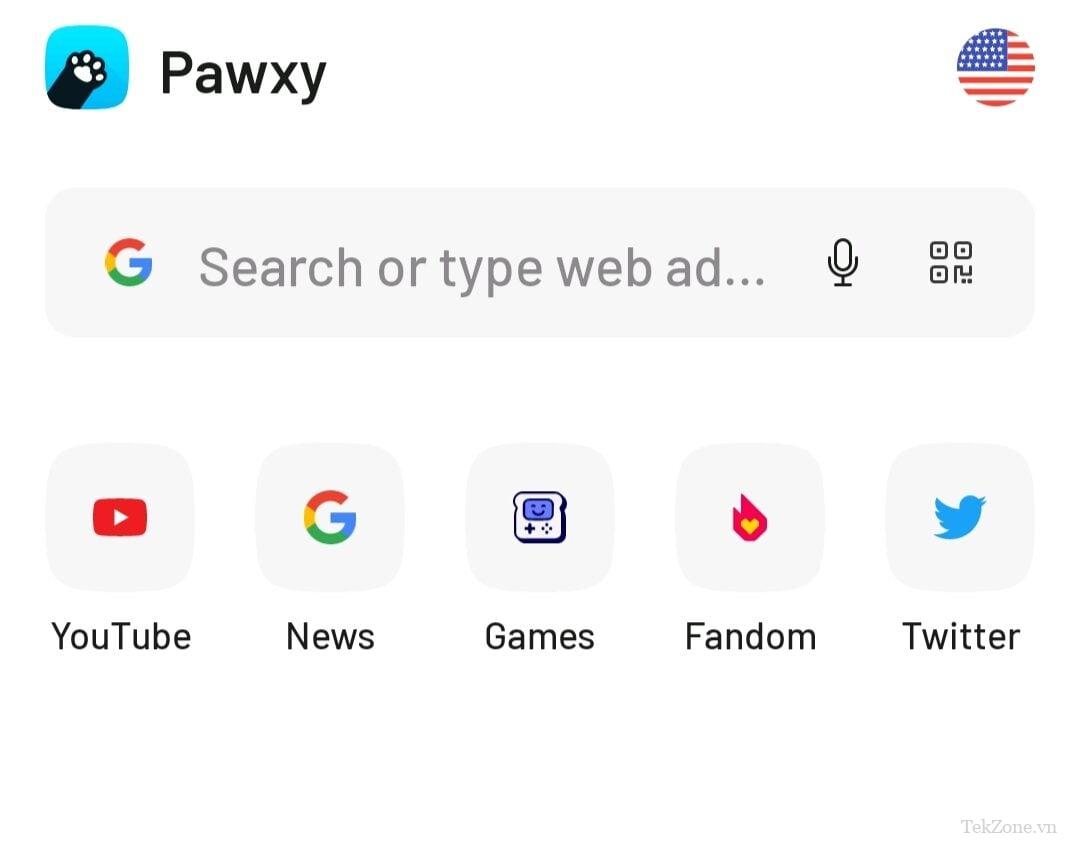
Một điểm nổi bật khác của ứng dụng là khả năng tạo nhiều trình duyệt trong một trình duyệt. Tính năng này rất giống với Google Chrome Profile. Tại đây, bạn có thể tạo và tùy chỉnh từng trình duyệt cũng như đặt tên cho nó.
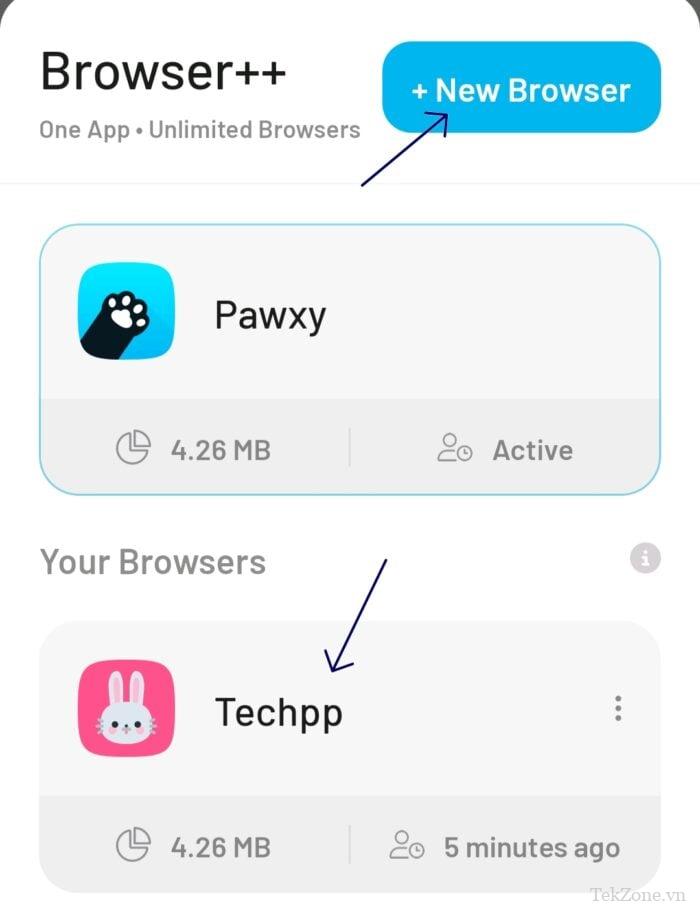
Các tính năng khác của ứng dụng bao gồm chế độ “Vanish”, xóa tất cả dữ liệu khi bạn thoát khỏi ứng dụng, đặt các chủ đề khác nhau, buộc chế độ tối trên tất cả các trang web, tải xuống song song,…
Nhìn chung, Pawxy là trình duyệt tốt nhất và dễ sử dụng nhất với VPN tích hợp được hỗ trợ trên nhiều thiết bị. VPN tích hợp, có giao diện thân thiện với người dùng và dễ cài đặt khiến nó trở thành một lựa chọn lý tưởng cho những người đang tìm kiếm một trình duyệt thân thiện với người dùng, đơn giản và dễ sử dụng.
Bạn có thể mở trình duyệt và nhấp vào biểu tượng VPN ở trên cùng. Sau khi chọn vị trí máy chủ và nhấp vào kết nối, bạn có thể bắt đầu sử dụng VPN. Một thông báo sẽ được hiển thị ở trên cùng + với phân tích mức sử dụng.
5. Trình duyệt Aloha
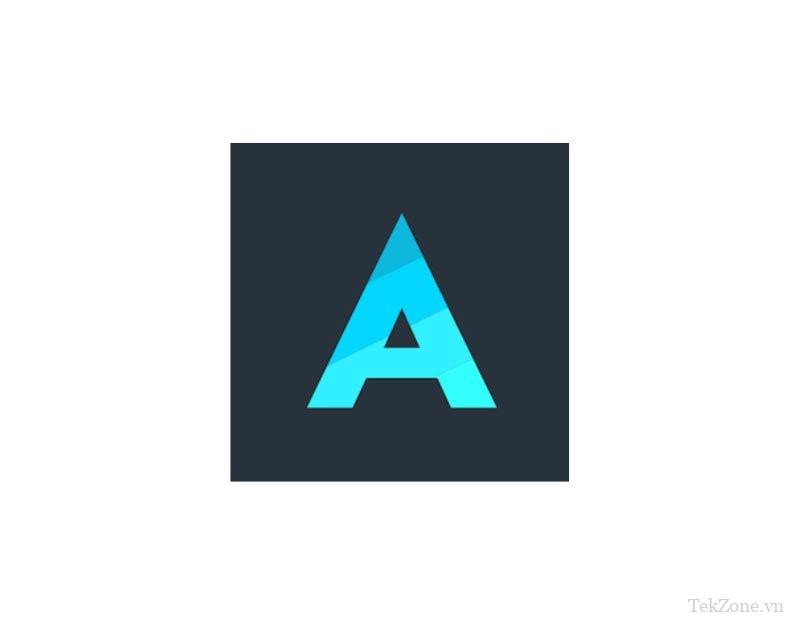
Nếu bạn đang tìm kiếm một trình duyệt VPN tích hợp để truy cập thông tin từ các khu vực khác nhau và bỏ qua các giới hạn về địa lý thì nên chọn Aloha Browser. Ứng dụng này có giao diện đơn giản và dễ sử dụng với khả năng tùy chỉnh VPN khi khởi chạy cũng như thiết lập VPN trên nhiều thiết bị.
VPN tích hợp của Aloha Browser cung cấp cả phiên bản miễn phí và trả phí. Phiên bản miễn phí có một số hạn chế, chẳng hạn như không thể chọn vị trí máy chủ của riêng bạn và tốc độ bị giới hạn. Tuy nhiên, nó cung cấp băng thông không giới hạn và khả năng ẩn vị trí để ẩn dữ liệu và truy cập nội dung bị hạn chế tại vị trí mong muốn.
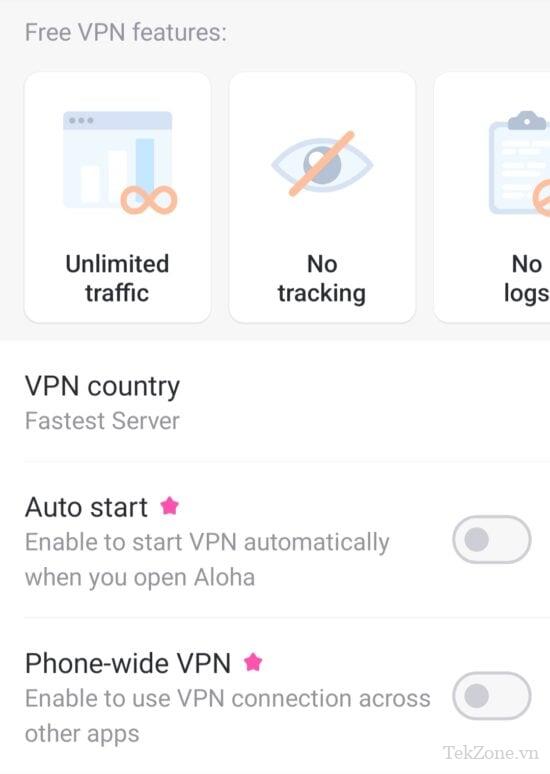
Phiên bản cao cấp phải trả phí của VPN cung cấp lựa chọn vị trí máy chủ thủ công, tốc độ và bảo mật được cải thiện,… Nó cũng kích hoạt các tính năng VPN trên nhiều thiết bị và khả năng kích hoạt VPN khi bạn tự động mở trình duyệt.
Trình duyệt Aloha có giao diện người dùng đơn giản và hiện đại. Các tùy chọn VPN nằm trong cài đặt và cần được kích hoạt theo một số bước, việc này có thể tốn thời gian đối với một số người dùng. Trên màn hình chính, bạn sẽ tìm thấy các liên kết nhanh và nguồn cấp tin tức được cá nhân hóa. Công cụ tìm kiếm mặc định là Trình duyệt riêng tư và bạn có thể dễ dàng chuyển sang các công cụ tìm kiếm phổ biến như Google, Microsoft, Bing và các công cụ khác.
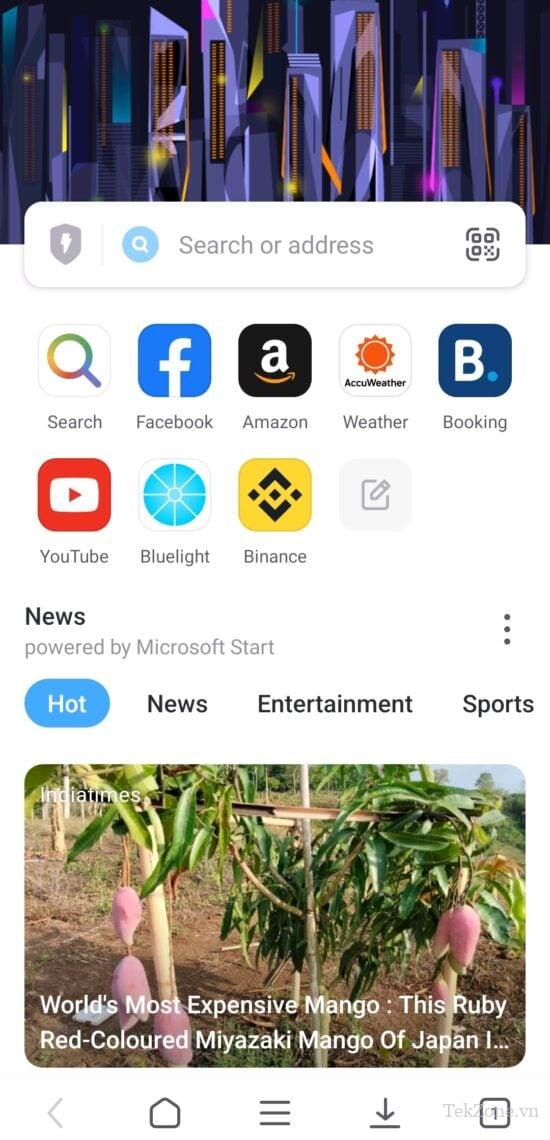
Các tính năng hữu ích khác của ứng dụng bao gồm ví tiền điện tử cho phép bạn thực hiện chuyển khoản và kết nối với dịch vụ Web 3.0, tính năng chặn quảng cáo tự động chặn quảng cáo trên trang web, phần mềm quản lý mật khẩu, khóa ứng dụng để khóa trình duyệt, trình phát đa phương tiện để phát video,…
Nhìn chung, Aloha Browser là lựa chọn tốt nhất cho những người đang tìm kiếm trình duyệt có VPN tích hợp để bảo vệ dữ liệu cá nhân cũng như khả năng tùy chỉnh cài đặt VPN, tự động khởi chạy khi bạn mở trình duyệt. Bạn có thể Aloha cho cả Android và iOS
6. Trình duyệt Tor

Nếu bạn muốn ẩn danh tính của mình khi duyệt Internet thì Tor Browser là lựa chọn tốt nhất cho bạn. Tương tự như kết nối VPN, kết nối Tor Browser được mã hóa theo mặc định và có thể ẩn địa chỉ IP thực cũng như vị trí của người dùng với bên thứ ba. Người khác không thể truy ngược lại kết nối Tor đến người dùng ban đầu và đây là lý do tại sao hầu hết mọi người sử dụng Tor để truy cập Internet ẩn danh.
Tuy nhiên, bạn không thể sử dụng trình duyệt Tor để truy cập nội dung từ các trang web bị chặn. Một số trang web chặn trực tiếp lưu lượng truy cập đến từ các trình duyệt Tor và một số administrator mạng chặn tất cả lưu lượng truy cập Tor.
Theo mặc định, trình duyệt Tor chặn tất cả các trình theo dõi và quảng cáo trên trang web. Nó sử dụng công cụ tìm kiếm DuckDuckGo rất đơn giản và dễ hiểu. Sau khi mở ứng dụng, bạn có thể nhấp vào kết nối và nó sẽ thiết lập kết nối an toàn. Bạn có thể tìm kiếm và truy cập internet bằng chức năng tìm kiếm ở phía dưới. Trình duyệt Tor cũng cho phép bạn thay đổi công cụ tìm kiếm mặc định, bao gồm: Google, Twitter, YouTube, Wikipedia,…
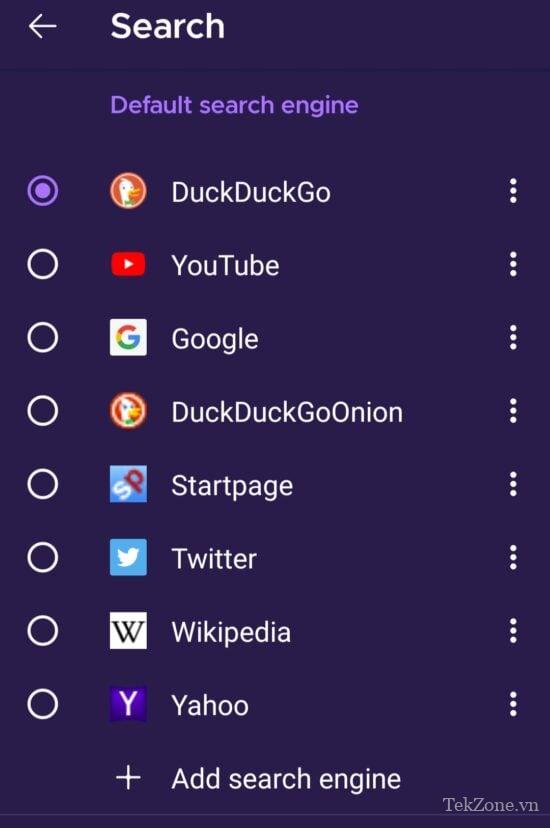
Bạn có thể chọn bảo mật của trình duyệt Tor và cũng có thể bật chế độ HTTP. Theo mặc định, bạn không thể chụp ảnh màn hình nhưng có thể thay đổi điều đó trong cài đặt. Các tính năng khác của ứng dụng bao gồm các tiện ích bổ sung và khả năng của trình duyệt, tự động đóng các tab sau một thời gian nhất định,…
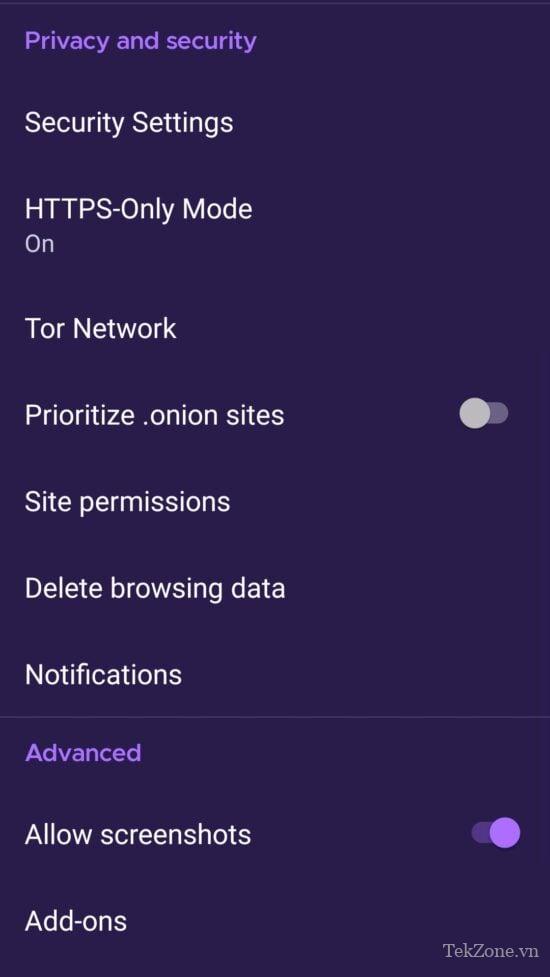
Nhìn chung, Tor là lựa chọn tốt nhất nếu bạn muốn ẩn danh tính của mình khi duyệt Internet, đồng thời truy cập các dịch vụ và thông tin không có trên Internet thông thường. Tor chỉ có trên Android và không có sẵn trên iOS. Nếu bạn dùng iOS thì có thể chọn sử dụng trình duyệt Onion thay cho trình duyệt Tor vì trình duyệt này cũng tuân theo các tiêu chuẩn tương tự như Tor.
7. Trình duyệt Epic

Epic Browser là một trình duyệt đơn giản có VPN tích hợp cũng được rất nhiều khách hàng ưa chuộng sử dụng. Tính năng VPN có sẵn dưới dạng quảng cáo mà bạn có thể cài đặt miễn phí. Sau khi cài đặt tiện ích bổ sung, bạn có thể truy cập tùy chọn VPN trực tiếp từ màn hình chính. Bật VPN, bạn có thể bảo mật kết nối của mình và ẩn danh tính của mình trong khi duyệt Internet.
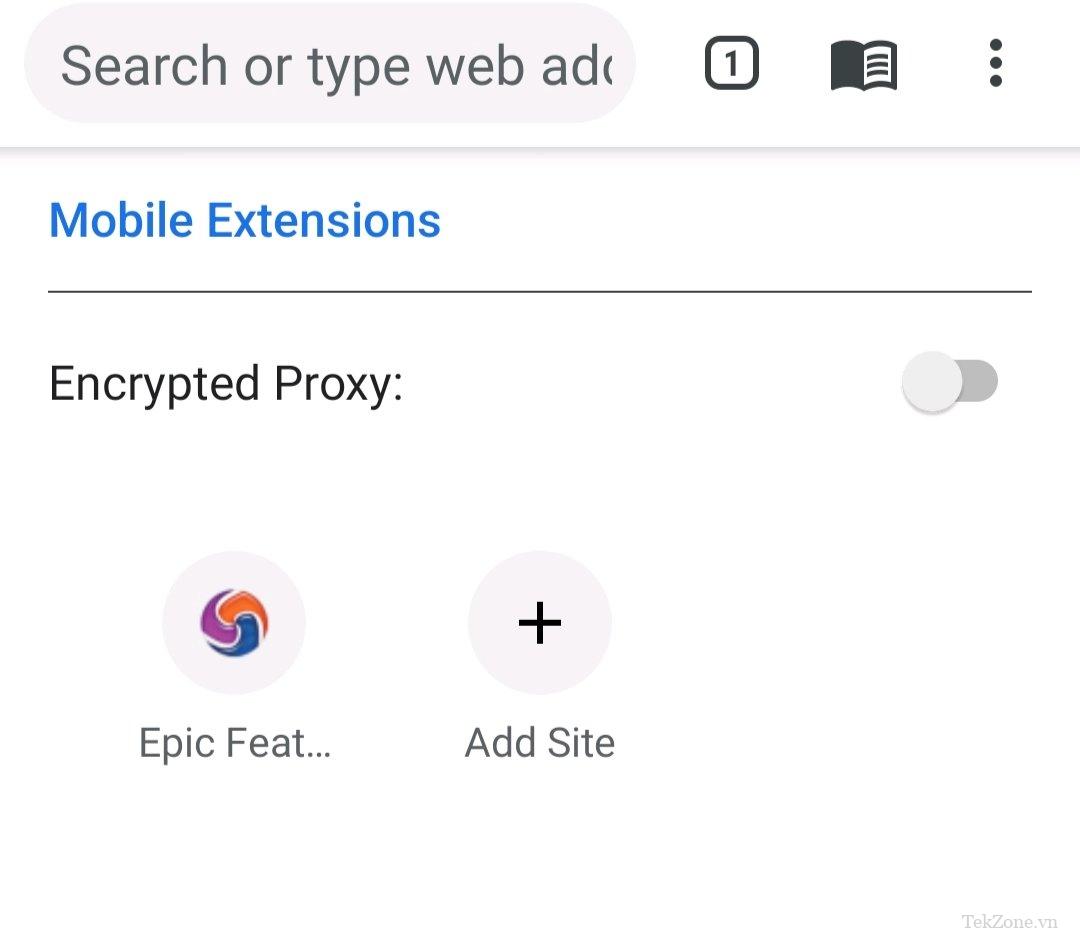
Không có nhiều tính năng để nói về trình duyệt này. Chủ yếu là nó rất dễ sử dụng với màn hình chính được giữ đơn giản và chỉ chứa các liên kết nhanh đến các trang web. Bạn có thể thêm liên kết nhanh của riêng mình bằng cách nhấp vào biểu tượng dấu cộng và thêm địa chỉ trang web. Công cụ tìm kiếm mặc định là Yahoo và bạn chỉ có thể thay đổi nó thành công cụ tìm kiếm Epic. Trình duyệt dựa trên Chrome và hầu hết các cài đặt đều tương tự như Google Chrome.
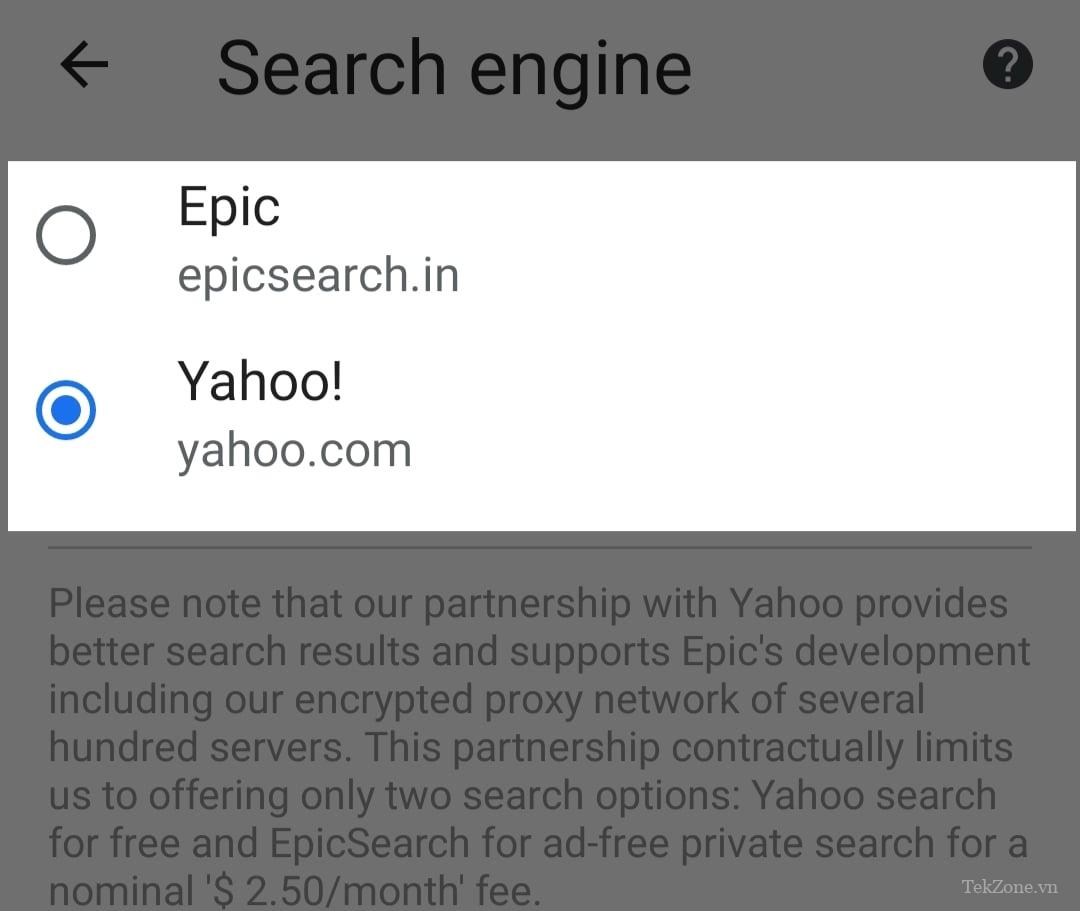
Một tính năng hữu ích khác của trình duyệt Epic là trình tiết kiệm file, giúp tải xuống và lưu trữ file một cách an toàn trên thiết bị Android. Bạn cũng có thể bảo vệ chúng bằng mật khẩu. Ngoài ra, AdBlock có sẵn dưới dạng tiện ích bổ sung và chặn quảng cáo trên nhiều trang web, bên cạnh đó còn có các tính năng: Chuyển đổi văn bản thành giọng nói, chuyển đổi nội dung trang web thành giọng nói và bạn cũng có thể thêm và xếp hàng nhiều trang web, HTTPS ở mọi nơi, luôn ở chế độ riêng tư,…
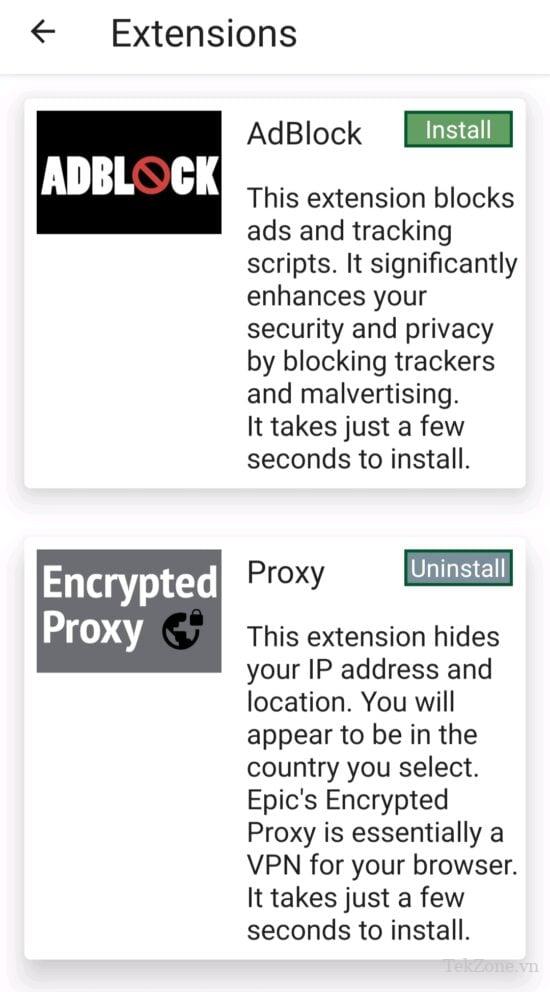
Nói tóm lại, nếu bạn đang tìm kiếm một trình duyệt có giao diện đơn giản với VPN tích hợp và các tính năng bảo mật khác thì Epic Browser là lựa chọn tốt nhất dành cho bạn.
III. Lợi ích của việc có VPN tích hợp trên trình duyệt
- Dễ sử dụng: VPN tích hợp dễ sử dụng hơn vì chúng không yêu cầu cài đặt hoặc thiết lập bổ sung. Bạn không cần cài đặt VPN riêng để bảo vệ dữ liệu của mình khi lướt web. Một số VPN cũng cung cấp hỗ trợ trên nhiều thiết bị.
- Tốc độ: Các trình duyệt có VPN tích hợp có xu hướng nhanh hơn vì chúng chỉ mã hóa lưu lượng truy cập trình duyệt web chứ không phải tất cả lưu lượng truy cập internet trên thiết bị. Điều này có thể làm cho việc duyệt web mượt mà và nhanh hơn.
- Hiệu quả về chi phí: nhiều dịch vụ VPN độc lập yêu cầu phí đăng ký. Với VPN tích hợp miễn phí, bạn có thể bảo vệ dữ liệu của mình và cải thiện tính bảo mật của mình.
- Tách lưu lượng truy cập: khi sử dụng VPN dựa trên trình duyệt, bạn có thể chọn hoạt động nào bạn muốn bảo vệ và hoạt động nào không. Với quyền truy cập dễ dàng, bạn có thể dễ dàng bật và tắt VPN khi cần.
- Khả năng tương thích: Một số thiết bị có thể không hỗ trợ ứng dụng VPN nhưng chúng có thể hỗ trợ các trình duyệt web có VPN tích hợp.
IV. Một số câu hỏi thường gặp
Dưới đây là một số câu hỏi thường gặp về trình duyệt VPN tích hợp.
1. Trình duyệt có VPN tích hợp là gì?
Trình duyệt có VPN tích hợp là trình duyệt web có tính năng Mạng riêng ảo (VPN) cho phép người dùng duyệt Internet với mức độ riêng tư và bảo mật cao hơn mà không cần ứng dụng hoặc dịch vụ VPN riêng biệt. Người dùng có thể kết nối với dịch vụ VPN tích hợp và duyệt Internet thông qua chính ứng dụng.
2. Có thể truy cập nội dung bị chặn hoặc bị hạn chế bằng trình duyệt có tích hợp VPN không?
Có, với VPN tích hợp trong trình duyệt, bạn có thể truy cập nội dung bị chặn. Bạn có thể dễ dàng bỏ qua các hạn chế về địa lý và truy cập nội dung bị chặn bằng cách che giấu địa chỉ IP của mình và làm cho nó trông giống như bạn đang duyệt từ một vị trí khác. Chỉ cần thay đổi vị trí của máy chủ VPN. Xin lưu ý rằng hầu hết các ứng dụng VPN miễn phí chỉ cung cấp các vị trí giới hạn và được chọn lọc.
3. Có hạn chế nào khi sử dụng trình duyệt có VPN tích hợp không?
Có, chắc chắn có một số hạn chế khi sử dụng trình duyệt có VPN tích hợp như:
- Bảo vệ bị hạn chế: VPN dựa trên trình duyệt chỉ bảo vệ các hoạt động duyệt web. Các ứng dụng và hoạt động được kết nối Internet khác trên thiết bị không được bảo vệ. Tuy nhiên, vẫn có một số ứng dụng cung cấp hỗ trợ VPN trên nhiều thiết bị để giải quyết vấn đề này.
- Tùy chọn vị trí máy chủ bị hạn chế: VPN độc lập thường cung cấp nhiều tùy chọn hơn về vị trí máy chủ so với hỗ trợ VPN được tích hợp trong trình duyệt.
- Khả năng ghi dữ liệu: Một số trình duyệt có thể thu thập dữ liệu người dùng, điều này có thể gây lo ngại về quyền riêng tư, đặc biệt nếu trình duyệt hoặc dịch vụ VPN không minh bạch về các hoạt động ghi nhật ký của nó.
4. Chrome có tích hợp VPN không?
Không, Chrome không có VPN tích hợp. Mặc dù là một trong những trình duyệt an toàn nhất và đa tính năng nhất nhưng Chrome không được tích hợp sẵn tính năng hỗ trợ VPN. Tuy nhiên, có nhiều tiện ích mở rộng VPN của bên thứ ba dành cho Chrome mà bạn có thể cài đặt để có được chức năng tương tự.




